Как vpn помогает скрыть историю поиска и насколько надежен режим инкогнито в браузере?
Содержание:
- Принцип работы vpn
- VPN для браузера
- На что стоит обратить внимание при выборе VPN (ВПН)
- Какой VPN выбрать?
- Как пользоваться VPN на компьютере?
- Разновидности VPN
- Для чего нужен VPN?
- Как включить ВПН в: Яндексе, Опере, Хроме, Мозилле
- VPN (ВПН) что это такое
- Как создать VPN-сервер
- Как создать VPN-соединение
- Использование защищенной IP-телефонии
- Виды соединений
Принцип работы vpn
Когда происходит подключение через vpn, в заголовке сообщения передаётся информация об ip-адресе VPN-сервера и удалённом маршруте.
Инкапсулированные данные, проходящие по общей или публичной сети, невозможно перехватить, поскольку вся информация зашифрована.
Этап VPN шифрования реализуется на стороне отправителя, а расшифровываются данные у получателя по заголовку сообщения (при наличии общего ключа шифрования).
После правильной расшифровки сообщения между двумя сетями устанавливается впн соединение, которое позволяет также работать в публичной сети (например, обмениваться данными с клиентом 93.88.190.5).
Что касается информационной безопасности, то интернет является крайне незащищенной сетью, а сеть VPN с протоколами OpenVPN, L2TP /IPSec ,PPTP, PPPoE – вполне защищенным и безопасным способом передачи данных.
VPN для браузера
Рассказываем, как активировать зашифрованное интернет-соединение в различных браузерах.
Источник фото: shutterstock.com
ВПН для Оперы
Настроить зашифрованное соединение в браузере Опера можно двумя способами:
- Активировать встроенное ПО без регистрации.
- Установить расширение.
Чтобы воспользоваться первым вариантом, нажмите «Меню» → «Настройки» → «Безопасность». Вам нужен раздел VPN. Включите его, установив флажок. Рядом с адресной строкой появится соответствующая кнопка, где можно включать/выключать ВПН и менять страну в случае перебоев.
Чтобы установить расширение, откройте каталог через кнопку «Меню» и напишите в строке поиска слово VPN. После установки перезагрузите браузер. Теперь вы можете с легкостью попасть на любой заблокированный сайт.
ВПН для Яндекс-браузера
- откройте настройки (в правом верхнем углу);
- найдите раздел «Турбо»;
- выберите «Автоматически включать…»;
- нажмите Ctrl+Shift+Del и удалите файлы, сохраненные в кэше.
Осталось только перезапустить браузер и VPN заработает.
VPN для Хром
Чтоб включить VPN в Хроме, необходимо:
- нажать в правом верхнем углу окна на три точки;
- выбрать «Дополнительные инструменты» → «Расширения».
Есть и второй вариант: просто вставьте в адресную строку ссылку chrome://extensions/. В поиске напишите «VPN» и установите расширение.
На что стоит обратить внимание при выборе VPN (ВПН)
Скорость – одна из основных характеристик VPN. На сегодняшний день, качественные сервисы позволяют просматривать сайты практически на той же скорости, которой обладает пользователь.
Уменьшение скорости при использовании бесплатных VPN чувствоваться будет, но в большинстве случаев терпимое. Только отклонения от вашей стандартной скорости у всех разные – очевидно, что используя платные VPN вы практически не будете ощущать дискомфорт. Но, помните, скачек скорости за пределы существующей никогда не произойдет.
Безопасность – пожалуй главный критерий при выборе VPN. На это влияет множество факторов – например, заботиться ли VPN о скрытии IP-адресов и ведется ли логирование подключений. Государственные структуры могут запросить информацию о подключениях конкретного пользователя
Кто-то предоставляет такие данные, кто-то разводит руками – нет логов, нет проблем.
Статический (выделенный) IP – на присутствие данной функции стоит обратить внимание при выборе VPN-сервиса для серьезных целей. Со статическим адресом вы получаете больший комфорт при использовании VPN, безопасность, скорость и все остальные характеристики.
Доступность – следующий фактор который стоит рассмотреть
Бывает, что VPN по той или иной причине не работает или работает «криво» в определенной стране. Так что, если вы часто путешествуете и всегда используете защищенное соединение, удостоверьтесь в его доступности в разных странах.
Поддержка – это еще одна немаловажная характеристика. Команда VPN всегда должна быть на связи. Четко, лаконично и главное быстро отвечать на ваши вопросы: будь это помощь в установке и настройке или решение других технических вопросов. Перед выбором VPN, пообщайтесь немного с саппортом и заодно выясните все интересующие вопросы.
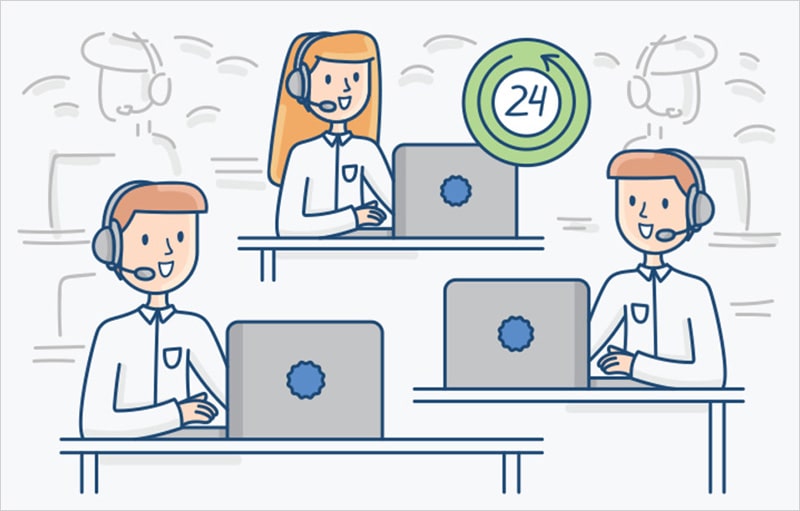 Служба поддержки VPN – немаловажный аспект при выборе
Служба поддержки VPN – немаловажный аспект при выборе
Какой VPN выбрать?
Я рекомендую не пожалеть денег и взять себе NordVPN — это, на мой взгляд, один из самых надежных и удобных вариантов. Стоить это будет в районе нескольких баксов в месяц (на большие сроки, естественно, брать выгоднее). Есть, конечно, и бесплатные аналоги, но безопасность и удобство в работе — это, на мой взгляд, не то, на чем стоит экономить. НордВПН хорош прежде все качеством своего соединения, а для меня это — определяющий фактор при выборе VPN-провайдера
Поскольку система при работе создает дополнительные узлы соединения, нагрузка на сеть возрастает, и важно, чтобы канал был просторный, без тормозов и отключений. Тогда вы и не заметите, что сидите через промежуточное подключение в другой стране
В чем плюсы NordVPN?
- Быстрое и стабильное соединение;
- Возможность использовать до 6 устройств одновременно на одном аккаунте;
- Доступно более 50 стран и 500 серверов на выбор;
- Простой интерфейс, подключение в один клик;
- Кроссплатформенность: Windows, MacOS X, Linux, Android, iOS;
- Возможность настроить автоматическое отключение от некоторых программ при потере соединения с VPN-сервером;
- Дополнительная защита от определения вашего IP через DNS и WebRTC;
- Поддержка DoubleVPN — цепное соединение через 2 сервера;
- Регистрация в юрисдикции Панамы — прямое подчинение только запросам из США.
Как скачать и настроить NordVPN?
Несколько слов по поводу возможных настроек. Все подробно описывать не буду, лишь основные — по углубленным сами разберетесь, если захотите вникнуть.
Connect on Start — выбираем страну, к которой будет происходить подключение по умолчанию, при запуске NordVPN. Эту опцию можно включить/выключить.
Start on Boot — автоматический старт NordVPN при запуске компьютера. Рекомендую включить.
Enable Notifications — настройка оповещений от нашей программы.
Kill Switch — при включении этой опции, программы из созданного нами списка (кнопка «Add Apps») будут автоматически отключаться при потере VPN-соединения. Смотрите сами, но по хорошему сюда надо включать всё: браузеры, мессенджеры, да и вообще, любые приложения, где у вас есть онлайн-аккаунт. Это, если вы хотите максимальной безопасности.
Ну, в общем-то, всё. Дальше сами разберетесь. У вас теперь на руках отличный инструмент, рекомендую его использовать, как минимум, на рабочем компе и смартфоне — благо тут есть все необходимые версии. Ещё раз подытожу: безопасность в нашем деле — не то, на чем стоит экономить. Всё, успехов!
Как пользоваться VPN на компьютере?
Рассмотрим ситуацию, когда мы пользуемся обычным браузером и хотим посетить заблокированные сайты. В данной ситуации можно пойти двумя путями:
- установить VPN-клиент (программу) на ПК;
- добавить расширение для браузера через Webstore.
Что первый, что второй вариант – они легко реализуются, но для полной картины рассмотрим и тот, и другой.
Так же можно использовать бесплатный, встроенный VPN в браузере Opera.
Чтобы установить VPN-клиент, необходимо скачать программу в интернете, например, «Betternet». Запускаем установочный файл и устанавливаем клиент. Запускаем его, нажимаем: «Connect» и все. Проблема в том, что программа автоматически выдает нам рандомный IP-адрес, и мы не можем выбрать страну, зато при нажатии всего одной кнопки мы уже используем VPN. И еще один минус – это необходимость постоянно запуска программы, впрочем, некоторые клиенты имеют возможность одновременного запуска с ОС.
Второй способ – это добавления расширения. Здесь минус в том, что, чаще всего, требуется регистрация для пользования, плюс, расширения имеют свойства «вылетать». Зато расширение использовать намного проще – кликаешь по иконке в браузере, выбираешь страну и profit. На данный момент существуют тысячи подобных программ, можете выбрать любую из них, например, «Hotspot Shield». Добавьте расширение в браузер, пройдите регистрацию и больше никаких технических моментов не будет.
Например, вот так работает расширение ZenMate VPN в браузере:

О VPN расширениях для разных браузеров мы писали в статье: VPN для Chrome, Opera, Firefox и Яндекс.Браузера.
Как пользоваться VPN на мобильных устройствах?
Мы рассмотрим те устройства, что имеют на борту популярные ОС, например, iOS или Андроид.
Использование VPN на смартфонах или планшетах тоже реализуется довольно просто, а именно – через мобильные приложения. Проблема в том, что некоторые программы требуют root-прав, а это дополнительные заморочки, плюс, возможность превращения телефона в «кирпич». Так что ищите те программы, которые не требуют от вас root-прав. На Android, например, это OpenVPN, а на iOS – это Cloak. Так же на iPhone и iPad можно использовать бесплатный и проверенный Opera VPN для iOS. Я сам им иногда пользуюсь, отлично работает.

Технология загрузки очень проста: скачиваем приложение из Play Market или AppStore, устанавливаем его на свой девайс. Далее, активируем VPN, выбираем профиль (откуда, получим IP-адрес), далее, проводится соединение и на этом все. Теперь вы гуляете по интернету через VPN, о чем вам и сообщит используемое приложение.
Теперь вы понимаете, как реализована технология VPN-соединений, и теперь ваше пребывание в сети станет более безопасным, анонимным, а главное – доступным и неограниченным.
7
Сергей
Полезное и интересное
Разновидности VPN
Как вы, возможно, знаете, функционирование любых компьютерных сетей подчинено правилам, которые отражены в сетевых протоколах. Сетевой протокол — это своеобразный свод стандартов и инструкций, описывающий условия и порядок действий при обмене данными между участниками соединения (речь идет не о людях, а об устройствах, операционных системах и приложениях). Сети VPN как раз и различают по типу протоколов, на основе которых они работают, и технологиям построения.
PPTP
PPTP (Point-to-Point Tunneling Protocol) — старейший протокол передачи данных в виртуальных частных сетях, ему уже больше 20 лет. Благодаря тому, что он появился очень давно, его знают и поддерживают практически все существующие операционные системы. Он почти не нагружает вычислительные ресурсы оборудования и может использоваться даже на очень старых компьютерах. Однако в нынешних условиях уровень его безопасности весьма невысок, то есть данные, передаваемые по каналу PPTP, подвергаются риску взлома. Кстати, некоторые интернет-провайдеры блокируют приложения, использующие этот протокол.
L2TP
L2TP (Layer 2 Tunneling Protocol) — тоже довольно старый протокол, созданный на базе технологий PPTP и L2F (последний специально разработан для туннелирования сообщений PPTP). Обеспечивает более высокую степень защиты трафика, чем просто PPTP, так как позволяет задавать приоритеты доступа.
Протокол L2TP широко используется по сей день, но обычно не изолированно, а в сочетании с другими защитными технологиями, например, IPSec.
IPSec
IPSec — сложная технология, использующая много разных протоколов и стандартов. Постоянно совершенствуется, поэтому при грамотном применении обеспечивает довольно высокий уровень безопасности связи. Может комбинироваться с другими системами защиты сетевых подключений, не вызывая конфликтов. Это его сильные стороны.
Недостатки IPSec — трудоемкость в настройке и расчет на использование только обученными специалистами (неправильно сконфигурированный, он не обеспечит сколько-нибудь приемлемой защиты). Кроме того, IPSec довольно требователен к аппаратным ресурсам вычислительных систем и на слабых устройствах может вызывать тормоза.
SSL и TLS
SSL и TLS в основном используют для безопасной передачи информации в сети Интернет через веб-браузеры. Они защищают от перехвата конфиденциальные данные посетителей сайтов — логины, пароли, переписку, платежные реквизиты, вводимые при заказах товаров и услуг, и т. д. Адреса сайтов, которые поддерживают SSL, начинаются с префикса HTTPS.
Частный случай применения технологий SSL/TLS вне веб-браузеров — кроссплатформенное ПО OpenVPN.
OpenVPN
OpenVPN — это свободная реализация технологии VPN, предназначенная для создания защищенных каналов связи между пользователями Интернета или локальных сетей по типу клиент-сервер или точка-точка. Сервером при этом назначается один из компьютеров участников соединения, остальные подключаются как клиенты. В отличие от первых трех разновидностей VPN, требует установки специального программного обеспечения.
OpenVPN позволяет создавать защищенные туннели без изменения параметров основного подключения компьютера к сети. Рассчитан на опытных пользователей, так как его настройку простой не назовешь.
MPLS
MPLS — технология многопротокольной передачи данных от одного узла к другому при помощи специальных меток. Метка — это часть служебной информации пакета (если представить пересылаемые данные в виде поезда, то пакет — это один вагон). Метки используются для перенаправления трафика внутри канала MPLS от устройства к устройству, в то время как остальное содержимое заголовков пакетов (то же, что и адрес на письме) сохраняется в тайне.
Для усиления защиты трафика, передаваемого по каналам MPLS, также нередко используют IPSec.
Это не все существующие сегодня разновидности виртуальных частных сетей. Интернет и всё, что с ним соприкасается, находится в постоянном развитии. Соответственно, появляются и новые технологии VPN.
Для чего нужен VPN?
Приведенный выше пример подключения удаленного пользователя к корпоративной сети — один из наиболее типичных сценариев использования VPN. Пользователь ощущает себя как дома — вернее, дома, на отдыхе или в командировке он способен ощутить себя как на работе и может без проблем пользоваться корпоративными сервисами.
Заодно и злоумышленник не сможет просто так пронюхать, чем конкретно занят этот пользователь, какие данные он передает и получает. Более того, в компаниях, озабоченных собственной безопасностью, на всех используемых работниками устройствах принудительно включается обязательное использование VPN-подключений где бы то ни было. Даже использование Интернета в таком случае идет сквозь корпоративную сеть и под строгим надзором службы безопасности!
Второй по распространенности вариант использования схож с первым, только подключаются к корпоративной сети не отдельные пользователи, а целые офисы или здания. Цель та же — надежно и безопасно объединить географически удаленные элементы одной организации в единую сеть.
Это могут быть как крупные представительства корпораций в разных странах, так и раскиданные по городу мясные ларьки ООО «Рога и копыта». Или даже просто камеры, сигнализации и прочие охранные системы. При такой простоте создания VPN — благо кабель каждый раз протягивать не нужно — виртуальные частные сети могут создавать и внутри компаний для объединения и изоляции тех или иных отделов или систем.
Не менее часто организовываются VPN-сети и между серверами или целыми вычислительными кластерами для поддержания их доступности и дублирования данных. Частота их использования напрямую связана с ростом популярности облачных технологий. Причем все вышеперечисленное — это не какие-то временные решения: такие подключения могут поддерживаться (и поддерживаются) годами.
Впрочем, сейчас наметился переход к следующему уровню абстракции — SDN (Software Defined Networks, программно-определяемые сети), которые преподнесут еще немало сюрпризов, в равной степени приятных и не очень. Однако это отдельная и весьма обширная тема, касаться которой мы сейчас не будем.
У России свой, особый путь применения VPN на практике. Когда-то крупные ISP строили свои сети на основе простых неуправляемых коммутаторов — очевидно, в целях экономии. Для разделения трафика клиентов стали использовать различные варианты VPN-подключений к серверу провайдера, через который и выдавали доступ в Интернет.
Удивительно, но такой метод используется до сих пор, а производители домашних роутеров для российского региона все еще вынуждены добавлять поддержку таких подключений в прошивку своих устройств. Так что в каком-то смысле Россия была лидером по числу одновременных VPN-подключений среди пользователей Сети.
Контрпример таких постоянных VPN-соединений — это сессионные подключения. Они нередко используются при предоставлении клиентского доступа к различным сервисам, которые, как правило, связаны с обработкой очень чувствительной информации в области финансов, здравоохранения, юриспруденции.
Впрочем, для обычного пользователя гораздо важнее другой вариант практического использования VPN. В наших советах по безопасности Android и iOS настоятельно рекомендуется применять защищенное VPN-соединение до надежного узла (будь то домашний роутер или специальный VPN-провайдер) при подключении к любым публичным сетям, чтобы защитить свой трафик от возможного вмешательства злоумышленников!
Наконец, последний вариант применения VPN в частном порядке — это обход разнообразных сетевых ограничений. Например, для получения доступа к ресурсам, которые заблокированы или не предоставляют свои услуги на определенной территории. Согласно отчету GlobalWebIndex, только в 2014 году для доступа к социальным сетям VPN использовали около 166 млн человек.
Как включить ВПН в: Яндексе, Опере, Хроме, Мозилле
Благодаря усилиям разработчиков, VPN является встроенным в основные виды браузеров. Однако, после установки браузеров опции отключены по ряду причин. Посмотрим, как активировать встроенные расширения.
Инструкция для Яндекс
Зайти на стартовую страницу браузера, на панели инструментов найти значок в виде трех вертикальных точек или черточек. При нажатии станут доступны Настройки. Из списка нужно выбрать пункт «Турбо» и далее «Автоматически включить». Еще одно необходимое действие – очистить кэш-память, а затем перезапустить браузер. Все, встроенное VPN соединение работает.
Инструкция для Опера
Зайдите на стартовую страницу браузера, найдите раздел «Меню» и далее «Настройки». В списке опций нужно найти графу «Безопасность» и раздел «VPN». Установите галочку в окне, расположенном рядом с опцией. На верхней панели, рядом с адресной строкой появится кнопка для регулирования включения или отключения этой функции.
Инструкция для Google Chrome
Встроенного VPN соединения не предусмотрено, но представлена огромная коллекция расширений. Среди них и следует искать, установить можно абсолютно бесплатно. Чтобы найти коллекцию расширений, на панели инструментов следует нажать на значок в виде вертикальных точек. В меню выбрать «Дополнительные инструменты» и далее «Расширения». Осталось только найти по поиску или вручную и установить его в браузере.
VPN (ВПН) что это такое
Термин Virtual Private Network (VPN) – частная виртуальная сеть – это
разработка, позволяющая создать защищенный канал для передачи данных поверх
общей виртуальной сети. К списку защищенных данных относится и IP-адрес пользователя, что часто и обусловливает широкую популярность
разработки.
Для чего нужен
Основные задачи использования:
- анонимная деятельность пользователя в интернет сети. Достаточно многие посетители различных веб-ресурсов не желают раскрывать свои персональные данные, в том числе, и IP-адрес локального сервера;
- безопасная передача данных при работе в общественных местах (в интернет-кафе, например), где сети интернет являются общедоступными.
Как работает
Чтобы осознать все преимущества работы с
частной виртуальной сетью, необходимо понять принцип ее действия. Любая ВПН
представлена простейшей схемой:
- передающий ретранслятор или модем;
- приемник, в качестве которого выступает ПК или другое цифровое устройство пользователя;
- специальный модуль, дополняющий стандартную комплектацию цифрового устройства пользователя.
Основной принцип действия данной конструкции
состоит из нескольких последовательных этапов:
- шифрование информации перед передачей;
- передача данных по специальному каналу;
- дешифрование информации при поступлении на модуль с Wi-Fi приемником.
Особенность состоит в том, что декодирование
данных происходит на цифровом устройстве конкретного веб-пользователя, что
значительно повышает эффективность защиты информации.
Виды VPN соединений
В зависимости от принципа действия, различают следующие типы соединений:
- Протокол создания туннеля типа «точка-точка». Является наиболее распространенным видом работы данной локальной сети. Идеально подходит для всех веб-пользователей, так как в основе лежит создание коридора поверх стандартной интернет-сети. Для доступа к VPN и начала работы понадобится модуль для ПК и пароль для доступа к сети;
- Протокол создания туннеля типа «Узел – узел». Идеально подходит для обмена защищенной информации в бизнес среде. В основе действия лежит объединение серверов компании, расположенных, как локально, так и удаленно. При передаче файлов применяется шифрование с последующим декодированием, что является главным отличием этого способа от предыдущего типа;
- Протокол создания туннеля второго уровня. Данный тип предусматривает более безопасное соединение, благодаря подключению двух точек L2TP. Протокол разработан командами Microsoft и Cisco, что и определяет гарантированную защиту информации;
- Безопасность интернет-протокола. В работе предусмотрено создание защищенного канала до удаленного роутера (или узла связи), шифрование каждого пакета данных и проверка всех проводимых операций;
- SSL и TLS. Эти два протокола работают вместе, а главной задачей является адаптированное взаимодействие пользователя и браузера;
- Многопротокольное соединение с использованием меток (MPLS). Эти системы представляют собой VPN, настроенные на работу с провайдерами веб-сетей. Основная задача – возможность объединения сайтов для совместной деятельности.
На сегодняшний день протоколы VPN претерпевают качественную оптимизацию с расширением функциональных
возможностей.
Как создать VPN-сервер
Для всех пользователей компьютера есть способ, как подключить VPN самостоятельно. Ниже будет рассмотрен вариант на операционной системе Виндовс. Эта инструкция не предусматривает использование дополнительного ПО. Настройка проводится следующим образом:
- Чтобы сделать новое подключение, необходимо открыть панель просмотра сетевых доступов. Начните вбивать в поиске слова «Сетевых подключений».
- Нажмите на кнопку «Alt», в меню нажмите на раздел «Файл» и выберите пункт «Новое входящее подключение».
- Затем выставите пользователя, которому будет предоставлено соединение с этим компьютером через VPN (если у вас только одна учетная запись на ПК, то нужно создать обязательно пароль для нее). Установите птичку и нажмите «Далее».
- Далее будет предложено выбрать тип подключения, можно оставить галочку напротив «Интернет».
- Следующим шагом станет включение сетевых протоколов, которые на данном ВПН будут работать. Выставите галочки на всех пунктах, кроме второго. При желании можно установить конкретный IP, шлюзы DNS и порты в протоколе IPv4, но легче оставить автоматическое назначение.
- Когда кликните по кнопке «Разрешить доступ», операционка самостоятельно создаст сервер, отобразит окно с именем компьютера. Оно понадобится для соединения.
- На этом создание домашнего VPN-сервера завершено.
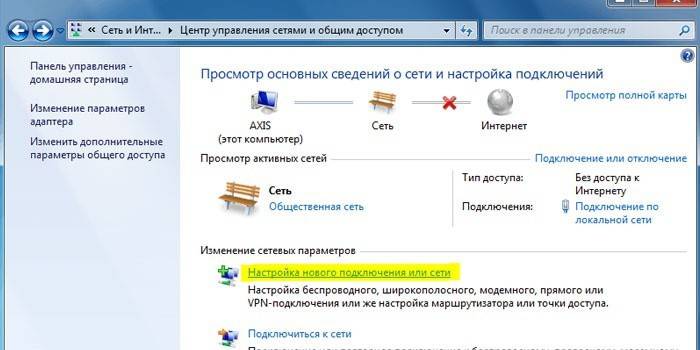
Как создать VPN-соединение
Чтобы создать соединение, нужно подобрать программу. Лучший вариант из представленных в таблице — NordVPN. Его легко установить и использовать как новичкам, так и специалистам. Длительная подписка предлагается по доступной цене, а взамен открываются широкие возможности.
Для начала создайте аккаунт:
- Выбираете тариф (наиболее выгодный — на два года):
- Регистрируете аккаунт:
- Указываете вариант оплаты (paypal, кредитные карты, биткоины):
- Подтверждаете регистрацию (переходите на почту, открываете сообщение от сервиса и следуете подсказкам в нем).
Дальше требуется загрузить программу, которая обеспечивает, например, VPN-соединение windows 7. Это можно сделать в личном кабинете во вкладке «Область загрузки».
Там же можно скачать программу для мобильных устройств. Технология как создать VPN-соединение на iphone практически такая же, как и для Windows.
Когда файл загрузится, открывайте его и заполняйте форму с логином/паролем.
Переходите во вкладку «Servers», кликайте по стране, выбирайте сервер и нажимайте клавишу «Connect now».
После этого VPN будет работать.
Подключение через браузер
Это более быстрый путь. Особенно актуален для частных пользователей сети.
У каждого браузера есть свои особенности:
Opera. Со встроенной бесплатной и безлимитной версией VPN. Для включения нужно пройти такой путь: «Меню» — «Настройки» — «Безопасность» — «Включить VPN».
Chrome. Подключение возможно благодаря расширениям. Чтобы их получить, нужно открыть: «Меню» — «Дополнительные инструменты» — «Расширения» — «Еще расширения». Дальше в поисковую строку нужно ввести «VPN». Из полученных результатов, выбрать один, и нажать «Установить». Если расширение установилось, его значок появится на панели «Меню». Большинство расширений бесплатные.
Яндекс.Браузер. Нужно установить дополнение: «Меню» — «Дополнения» — «Каталог расширений» — Задать поиск по запросу «VPN» — выбрать вариант. Дальнейшие действия аналогичны Chrome.
Mozilla. Схема такая же, как и в предыдущих случаях. Лучшими дополнениями считаются Zenmate Security и Hoxx VPN Proxy.
Использование защищенной IP-телефонии
Среди более тривиальных методов использования VPN стоит упомянуть звонки с использованием интернета: с его помощью можно развернуть сервер для звонков на мобильные и стационарные телефоны даже в другой стране, даже с использованием коротких или служебных номеров.
При этом сам сервер и его операторы физически может находиться где угодно, если то позволяет абонентский договор. Почему бы не развернуть российский колл-центр где-нибудь в Казахстане, чтобы зарплату платить пониже?
Кроме того, с помощью VPN можно шифровать голосовые IP-звонки с помощью самых современных стандартов, вплоть до AES-256, и упаковывать их в защищенный “туннель”, недоступный для любых внешних наблюдателей. То, что надо для настоящий параноиков.
Любая информация о местоположении абонентов и предметах их разговора будут находиться в юрисдикции страны, в которой расположен сервер “выхода”, поэтому использование BolehVPN или SequreVPN гарантированно защитит даже очень важные деловые переговоры.
Виды соединений
- PPTP (Point-to-Point Internet Protocol) – данный протокол появился еще в начале 1990-х годов, и до сих пор пользуется некоторой популярностью. Возраст протокола является одновременно его преимуществом и недостатком: с одной стороны, он не требователен к вычислительным ресурсам, с другой – архитектурное решение, которое казалось революционным 30 лет назад, не является таковым сегодня из-за низкого уровень защиты.
- L2TP (Layer 2 Tunneling Protocol) – во многом схож на вышеупомянутый и является его ровесником, но считается более эффективным, в частности, имеет более высокий уровень защиты. Как и РРТР не предусматривает шифрования, но обеспечивает целостность и безопасность данных.
- IPsec (Internet Protocol Security) – протокол также родом из 90-х, но является более гибким, легко поддается архитектурным изменением, что и позволяет ему быть одним из самых качественных видов соединений VPN. Состоит из десятков стандартов, которые позволяют шифровать соединение на высоком уровне. Недостатком является установка – это долгая и дорогая процедура. Стоит также отметить, что IPsec требует высоких вычислительных мощностей.
- SSL (Secure Sockets Layer) и TLS (Transport Layer Security) – данный вид соединения знаком каждому не по наслышке – HTTPS и является самым популярным примером использования SSL/TLS. Популярной реализацией данного вида соединения является OpenVPN, который используется, например, и NordVPN’ом
VPN – удобный способ защитить личные данные




